Satura rādītājs
Faila atvēršana ir viena no visvienkāršākajām darbībām datoru pasaulē, un parasti tā ir tikpat vienkārša kā divreiz noklikšķināt uz faila ikonas. Bet kas notiek, ja fails tiek atvērts nepareizajā programmā? Tas var nopietni pārtraukt jūsu darba procesu un zaudēt jūsu laiku, turklāt atkarībā no programmas tas var pat palēnināt datora darbību.
Lielākajai daļai datora failu ir faila nosaukuma paplašinājums, kas atbilst faila formātam, piemēram, PDF, JPEG vai DOCX, un šis konkrētais faila formāts ir saistīts ar kādu no datorā instalētajām programmām. Šī asociācija norāda datoram, kuru programmu palaist, kad divreiz noklikšķināt uz faila ikonas, lai to atvērtu.
Taču, ja instalējat vairākas programmas, kas spēj nolasīt vienu un to pašu faila formātu, ir jāizlemj, kuru programmu vēlaties noteikt par noklusējuma programmu. Lūk, kā padarīt Preview par noklusējuma programmu jebkuram no atbalstītajiem failu tipiem Mac sistēmā!
Failu atvēršanas noklusējuma programmas maiņa uz Preview
Lai pabeigtu šo procesu, varat izmantot jebkuru failu, kurā izmantots faila formāts, kuru vēlaties atjaunināt. Ja vēlaties, lai Preview būtu visu JPG failu attēlu lasītājs pēc noklusējuma, varat piemērot šos soļus jebkuram JPG failam; ja vēlaties, lai Preview būtu visu PDF failu lasītājs pēc noklusējuma, varat izmantot jebkuru PDF failu utt.
Atcerieties, ka jums vajadzētu iestatīt, ka Preview ir noklusējuma programma tikai tādam failu formātam, kuru tā var atvērt.
1. solis: atlasiet failu
Atveriet jaunu Meklētājs logu un pārlūkojiet faila atrašanās vietu.

Ar peles labo pogu noklikšķiniet uz par faila ikona un pēc tam izvēlieties Iegūt informāciju no uznirstošās izvēlnes.
Varat arī klikšķiniet ar peles labo poguli uz . vienreiz nospiediet faila ikonu, lai atlasītu failu, un pēc tam nospiediet tastatūras saīsni. Komanda + I (tas ir burts i, lai saņemtu informāciju!), lai atvērtu Informācija panelis.
2. solis: Informācijas panelis
Portāls Informācija tiks atvērts panelis, kurā būs redzami visi ar jūsu failu saistītie metadati un ātrs satura priekšskatījums.

Atrodiet sadaļu ar norādi Atvērt ar un noklikšķiniet uz . maza bultiņas ikona lai paplašinātu sadaļu.
3. solis: padariet priekšskatījumu par noklusējuma lietojumprogrammu
No Atvērt ar nolaižamajā izvēlnē izvēlieties Priekšskatījums lietotni no saraksta.

Ja Priekšskatījums sarakstā nav programmas, ritiniet uz leju līdz saraksta apakšai un noklikšķiniet uz . Citi . Atvērsies jauns logs, kurā būs redzams jūsu Pieteikumi mapē, kurā ir uzskaitītas visas Mac datorā pašlaik instalētās programmas.
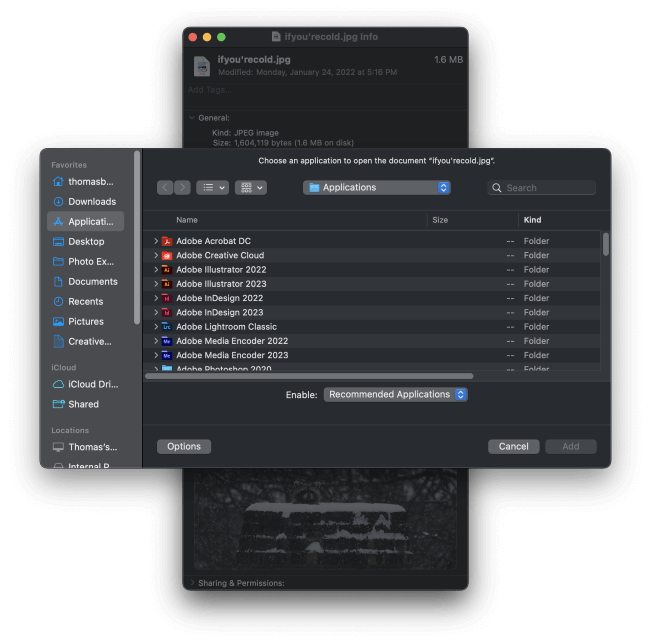
Pēc noklusējuma šajā logā var izvēlēties tikai ieteicamās programmas, taču, ja nepieciešams, varat pielāgot nolaižamo izvēlni, lai varētu izvēlēties visas programmas.

Pārlūkojiet, lai atlasītu programmu Preview, pēc tam noklikšķiniet uz Pievienot pogu.

Visbeidzot, bet ne mazāk svarīgi, noklikšķiniet uz Mainīt visu pogu, lai nodrošinātu, ka arī visi pārējie faili, kuriem ir tāds pats formāts, tiks atvērti ar Preview.
Mac tiks atvērts pēdējais dialoglodziņš ar lūgumu apstiprināt izmaiņas.
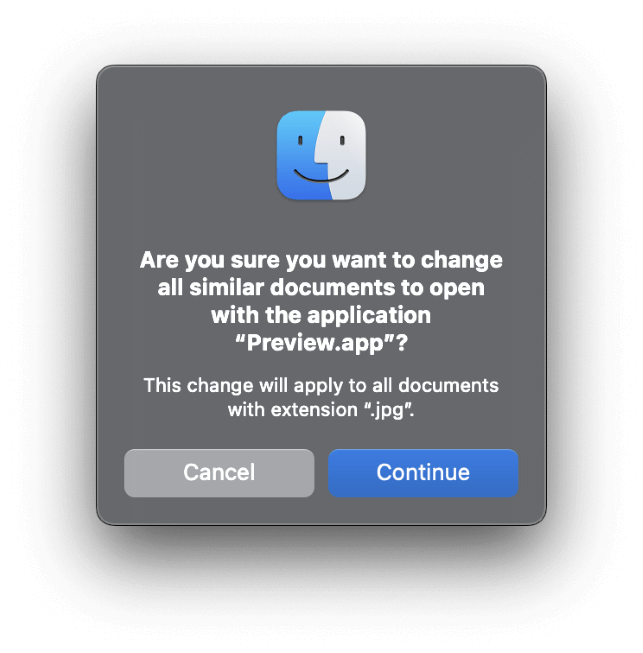
Noklikšķiniet uz Turpināt Tikko esat izveidojis Preview par izvēlētā faila formāta noklusējuma programmu, taču varat izmantot tās pašas darbības, lai iestatītu dažādas noklusējuma programmas jebkura veida faila formātam.
Kā lietot programmu Preview, nepadarot to par noklusējuma lietotni
Ja vēlaties atvērt failu ar programmu Preview, nemainot noklusējuma failu asociāciju, to varat izdarīt ļoti vienkārši!
Atveriet Finder logu un pārlūkojiet, lai atlasītu atveramo failu. Ar peles labo pogu noklikšķiniet uz . faila ikona lai atvērtu uznirstošā konteksta izvēlne un pēc tam atlasiet Atvērt ar apakšizvēlnē, kas tiks paplašināta, lai parādītu visas ieteiktās programmas, kuras var izmantot izvēlētā faila atvēršanai.

Noklikšķiniet uz lai sarakstā atlasītu kādu no programmām, vai izvēlieties Citi ierakstu no pašas apakšas, ja vēlamā lietotne nav sarakstā, un pēc tam pārlūkojiet, lai atrastu vajadzīgo lietotni.
Jūsu fails tiks atvērts, izmantojot izvēlēto programmu, bet tas nemainīs noklusējuma programmu, kas jau ir saistīta ar šo faila tipu.
Nobeiguma vārds
Apsveicam, tikko uzzinājāt, kā padarīt Preview par noklusējuma failu atvēršanas funkciju Mac operētājsistēmā!
Lai gan tas var šķist sīkums, tieši šādas prasmes atšķir iesācējus datoru lietotājus no pieredzējušiem datoru lietotājiem. Jo ērtāk jums ir strādāt ar Mac, jo produktīvāk un radošāk varat strādāt - un jo vairāk prieka varat gūt!
Laimīgu priekšskatīšanu!

